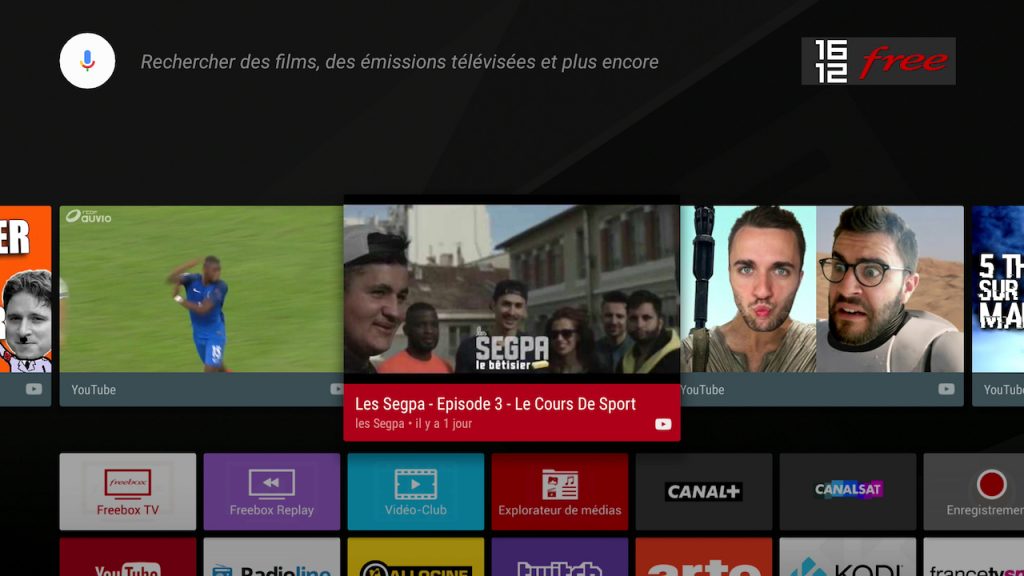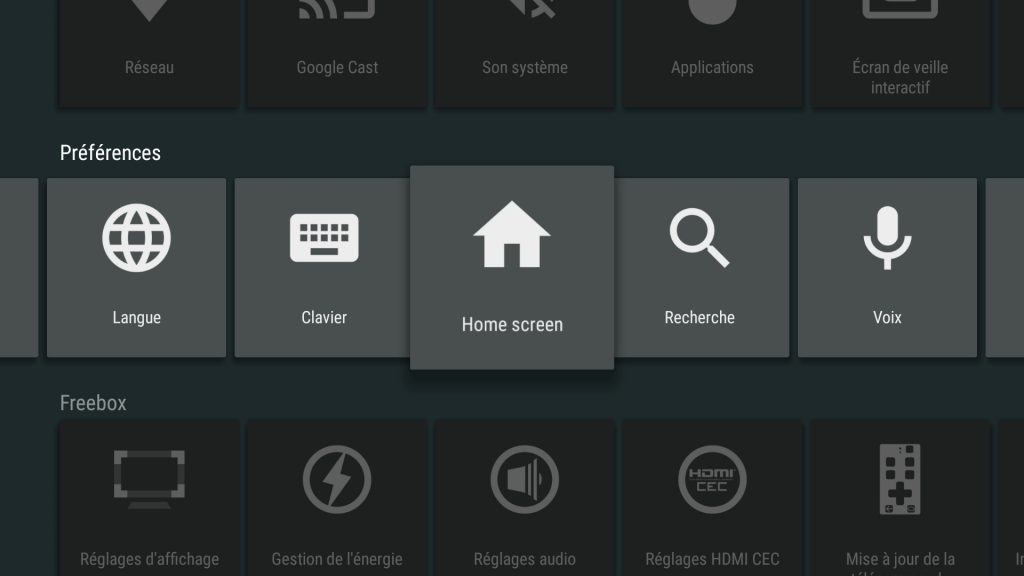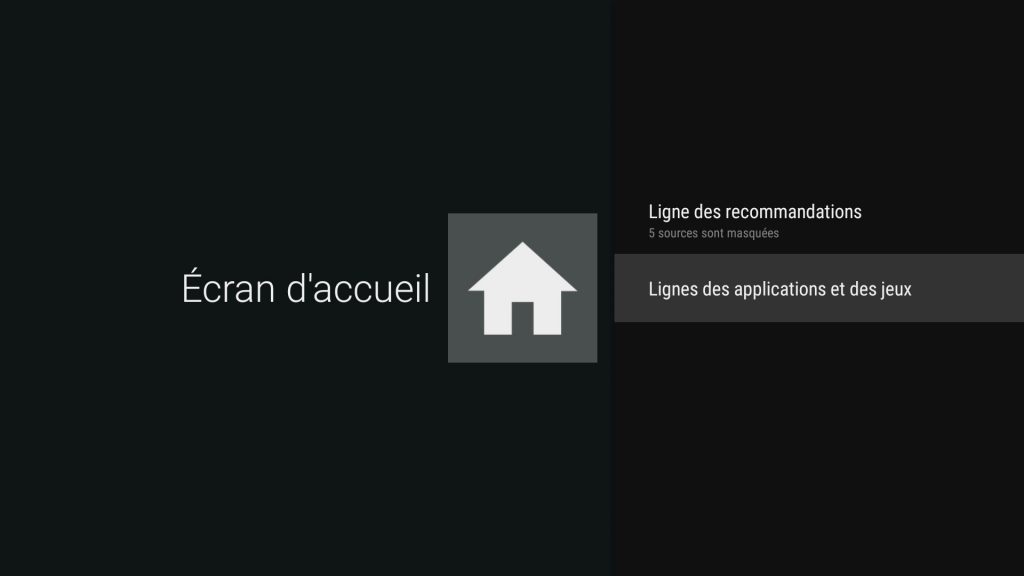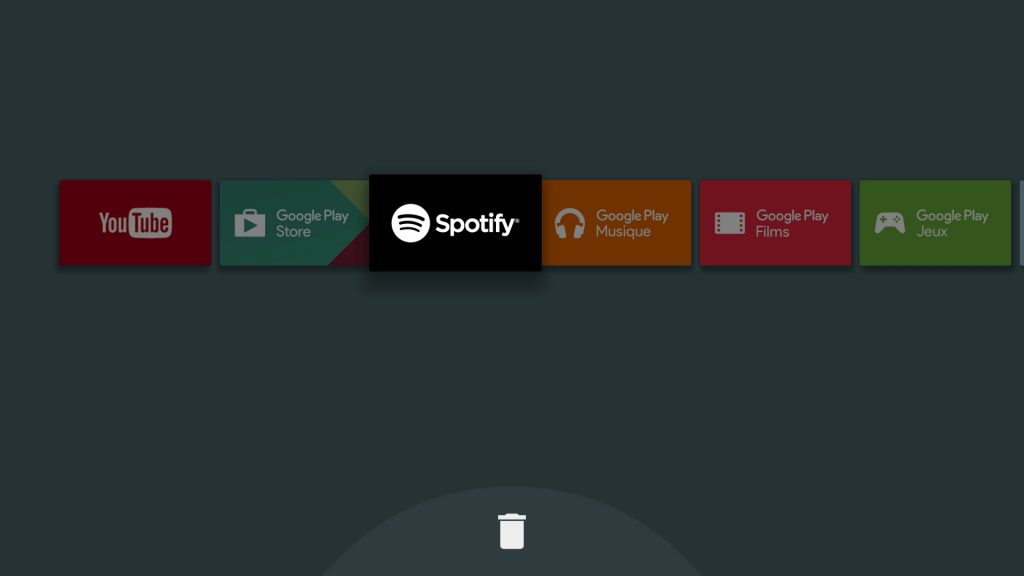La mise à jour Android 5.1.1, actuellement en cours de déploiement sur les Freebox Mini 4K, permet de réorganiser à sa guise le menu d’accueil de la box.
Mettre un peu d’ordre dans les applications installées, ainsi que dans le menu des « recommandations » qui s’affiche en haut du menu d’accueil de la box, vous en avez rêvé ? C’est désormais possible. Voici la marche à suivre.
Prérequis : assurez-vous de disposer de la dernière mise à jour (Android 5.1.1) pour votre boîtier Freebox Mini Player. Sans cela, le guide ne fonctionnera pas. Cette mise à jour est déployée progressivement : si elle ne se télécharge pas chez vous, réessayez un peu plus tard.
Réorganiser les applications
Par défaut, les applications s’affichent par ordre d’utilisation : la dernière app lancée s’affiche ainsi en premier dans la liste, et ainsi de suite.
Pour changer cela, direction le menu des Paramètres, section Préférences > Home screen > Ligne des applications et des jeux.
Dans le menu Organiser les applications et les jeux, optez pour Personnaliser l’ordre pour activer le tri manuel. C’est également ici que vous pourrez revenir au mode de tri automatique, Ordre en fonction de la dernière utilisation, si vous le souhaitez.
Retournez d’un cran en arrière dans le menu, pour trouver deux nouvelles options : Réorganiser la ligne des applications et Réorganiser la liste des jeux. Android opère un premier tri entre les apps et les jeux, qui sont classés dans deux menus séparés. Sélectionnez « Réorganiser » pour déplacer une app à l’emplacement voulu et validez avec OK. Répétez l’opération autant de fois que nécessaire.
Filtrer les recommandations
Vous l’avez sans doute remarqué, par défaut, Android affiche des tuiles de « recommandations » provenant de toutes les apps installées, tout en haut du menu d’accueil. Or, certaines apps, bien qu’utiles, ont tendance à proposer des contenus peu pertinents. Voici comment les désactiver.
Direction le menu des Paramètres, section Préférences > Home screen > Ligne des recommandations.
La liste de toutes les apps affichant des recommandations apparaît alors. Pour en désactiver une, sélectionnez-la et pressez simplement OK. Elle apparaît alors comme désactivée. Répétez l’opération pour toutes les apps de votre choix.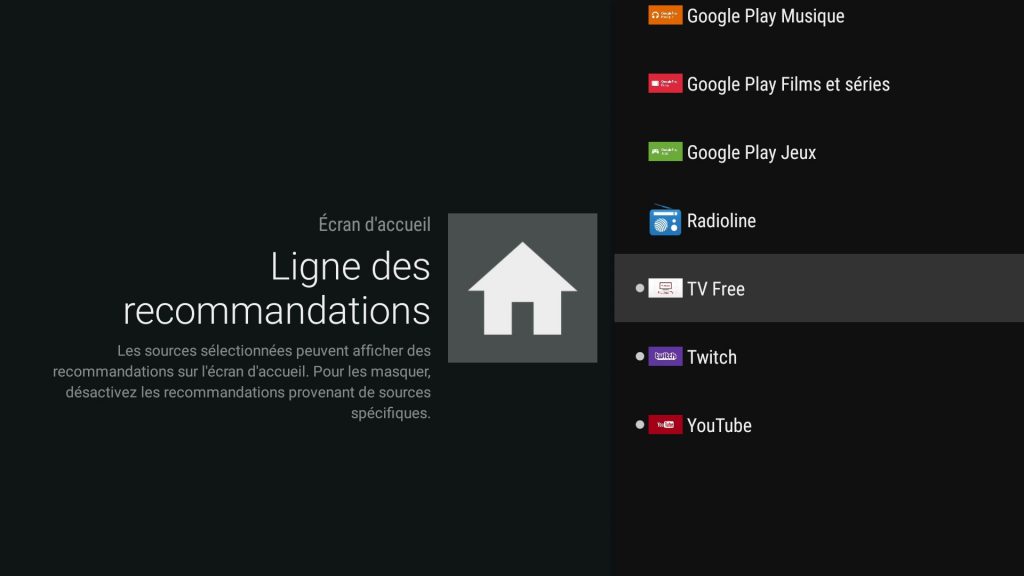
Pour en savoir plus…
N’hésitez pas à fouiller plus amplement le menu des Paramètres de la Freebox Mini 4K, qui regorge de petites fonctionnalités utiles. Pour des usages plus avancés, retrouvez également nos autres guides :
- Comment installer n’importe quelle app Android sur Freebox Mini 4K
- Vidéo : réglages et bidouilles sur Freebox Mini 4K